이번 시간에는 올해 출시할 새로운 Windows 11의 RTM 후보인 22621.1 빌드를 다운로드하는 방법에 대해 알아보도록 하겠습니다.
준비물 :
자 그럼 시작하도록 하겠습니다.
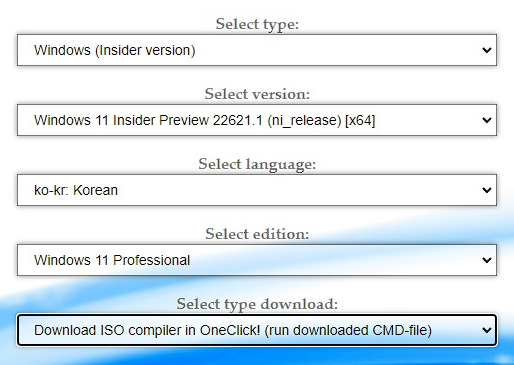
위 이미지처럼 준비물의 사이트로 접속을 한후 다섯 칸을 모두 똑같이 맞춰주시기 바랍니다. type은 당연히 Windows (insider version)으로 선택을 하고 version은 Windows 11 insider Preview 22621.1 (ni_release) [x64]로 하고 language는 당근 ko-kr. Korean으로 하고 edition은 프로를 가장 많이 사용하니 Windows 11 Professional로 하시면 됩니다. 물론 홈과 프로 둘 다 선택을 할 수도 있습니다. 필자는 ISO의 용량을 생각해서 프로만 선택하였습니다. type download는 CMD파일만 있으면 되므로 Download ISO compiler in OneClick! (run downloaded CMD-file)를 선택합니다.
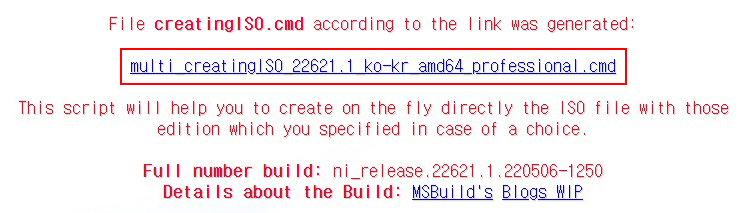
위 이미지처럼 오른쪽에 빨간색 글씨가 나오면 multi creationISO 22621.1 ko-kr amd64_professional.cmd를 눌러서 CMD파일을 다운로드 합니다.
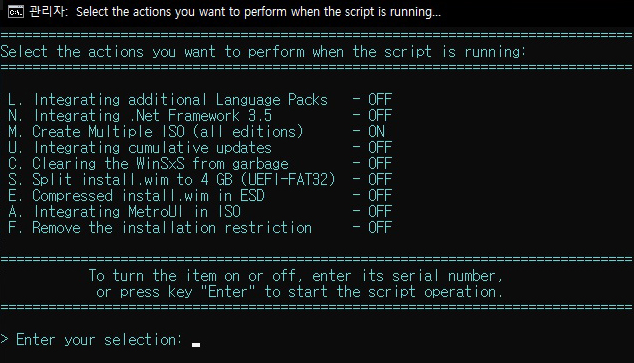
위 이미지처럼 CMD를 실행을 하면 기본적인 것을 다운로드하고 폴더를 생성 후 위 화면이 나오면 왼쪽의 알파벳을 입력 후 엔터를 눌러 스샷과 동일하게 Create Multiple ISO (all editions) ON으로 하고 나머지는 OFF로 세팅을 합니다. 이후 엔터를 눌러 진행을 하면 다운로드 > 파일 전환 > 파일 생성 > ISO 생성까지 원클릭 자동으로 이루어집니다. 필자의 컴으로는 약 15분 이내로 완료가 된듯하였습니다.
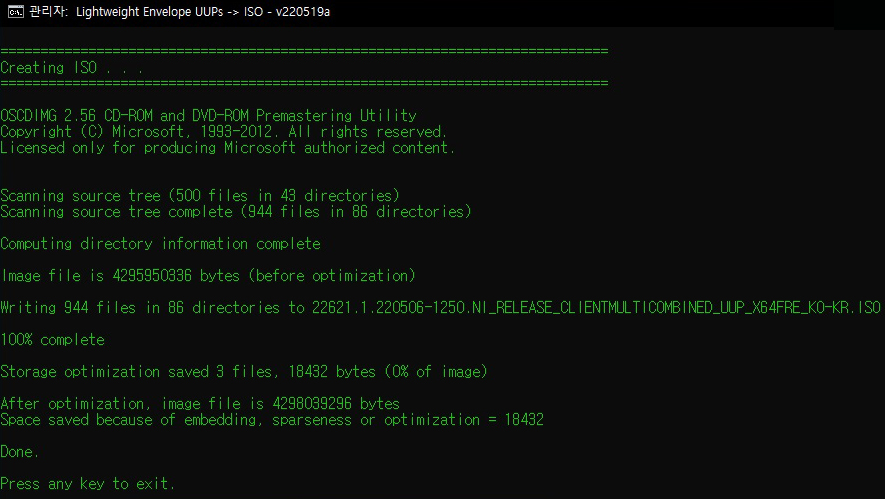
위 이미지처럼 마지막 단계인 ISO생성까지 완료가 되면 아무 키나 누르면 CMD는 종료가 됩니다.

위 이미지처럼 CMD파일이 있는 곳에 22621.1.220506-1250.NI_RELEASE_CLIENTMULTICOMBINED_UUP_X64FRE_KO-KR.ISO 파일이 생성된 것을 확인할 수가 있습니다. uup 폴더에는 ISO생성 전까지의 파일이 있습니다. ISO 생성이 목적이므로 ISO 파일만 남기고 두 개의 폴더와 CMD파일은 이제 삭제하셔도 됩니다.
이상 Windows 11 Insider Preview 22621.1 다운로드 방법이었습니다.
그럼 다음 글에선 좀 더 좋은 글로 다시 찾아뵙겠습니다.



댓글